От Сачин
Услугите на Windows са от съществено значение за много компоненти на компютъра да работят правилно. Аудио услугата на Windows също е една от тях, необходима за аудио изход във високоговорителите или слушалките ви.
По някои странни причини, ако вашата аудио услуга бъде спряна, можете да получите какъвто и да е звук, изведен от вашия компютър. Ще забележите, че върху иконата на високоговорителя се е появил знак на червен кръст и при навеждането на курсора върху него се показва Аудио услугата не работи.
Имайте предвид, че някои потребители отстраниха този проблем, като първо заглушиха и след това изключиха звука на своя компютър. Можете също да опитате това и може да решите проблема си. Ако не разреши проблема ви, продължете напред, за да знаете как да разрешите този проблем.
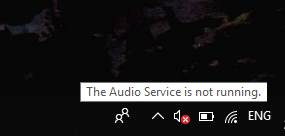
Рестартирането на Windows Audio Services не е трудно, следвайте тези прости стъпки и можете лесно да рестартирате аудио услугите.
СТЪПКА 1 - Отворете прозорец за изпълнение, като натиснете Windows и R бутон едновременно.
СТЪПКА 2 - Тип услуги.msc в текстовото поле и щракнете Добре. Той ще отвори Windows Services.

СТЪПКА 3 - Намерете Аудио услуга в списъка с услуга и изберете Имоти от менюто с десен бутон.
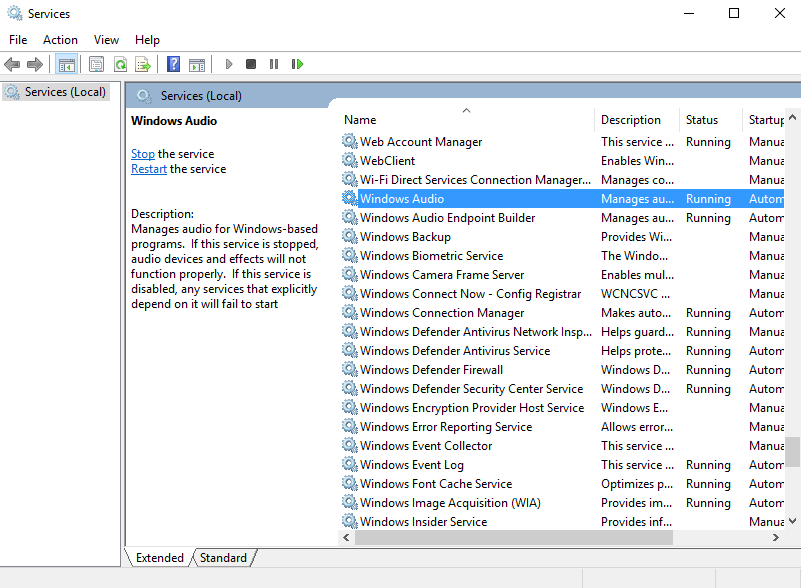
СТЪПКА 4 - Тук можете да видите, че вашият сервизен статус е спряна. Щракнете върху Започнете за стартиране на услугата.
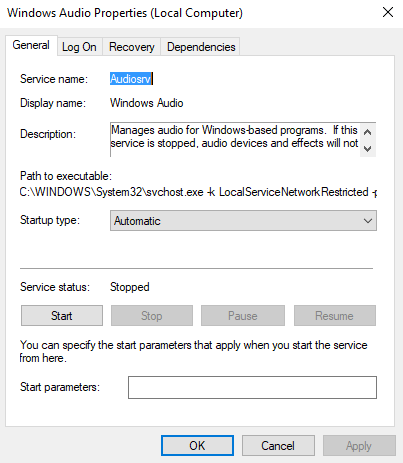
СТЪПКА 5 - Също така проверете дали типът на стартиране е Автоматично, ако не, тогава го превключете на автоматичен.
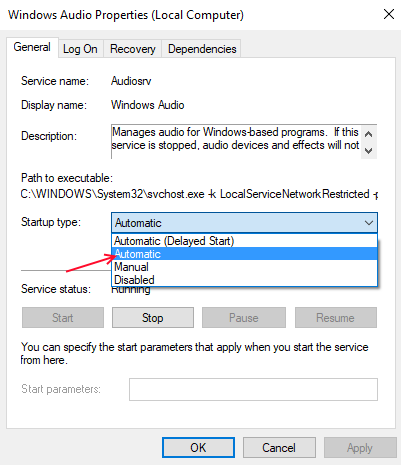
Отворете всеки видео или аудио файл и проверете дали звукът работи. Можете също да използвате този метод, когато някоя конкретна услуга на вашия компютър спре да работи.


